Pour bénéficier de toutes les dernières fonctionnalités, il est recommandé de migrer de Devolutions Online Drive à Devolutions Hub Personal. Devolutions Hub Personal fournit un coffre sécurisé pour les utilisateurs individuels afin de protéger et gérer leurs mots de passe personnels. Il sert également de source de données pour Remote Desktop Manager.
Un Devolutions Hub Personal doit être créé avant de migrer depuis Devolutions Online Drive. Si la clé maîtresse ne peut être trouvée mais que l'accès à la source de données Devolutions Online Drive est disponible, suivez le didacticiel de migration de données pour exporter les données puis les importer à nouveau.
-
Se connecter à la source de données Devolutions Online Drive.
-
Une invite apparaîtra à propos de la migration vers Devolutions Hub Personal, cliquer sur Migration.
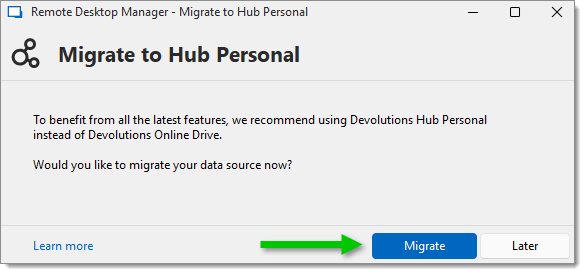
Migration prompt -
Sélectionner la ou les bases de données qui doivent être migrées, puis cliquer sur Suivant.
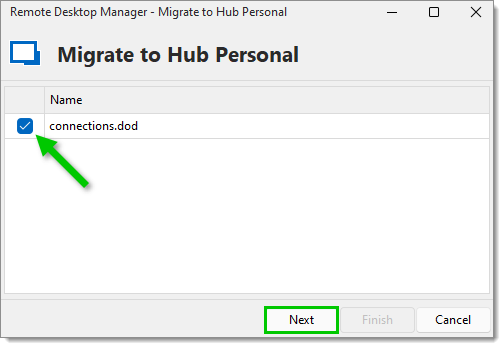
Devolutions Online Drive database selection -
Entrer la clé maîtresse et cliquer sur Ouvrir.
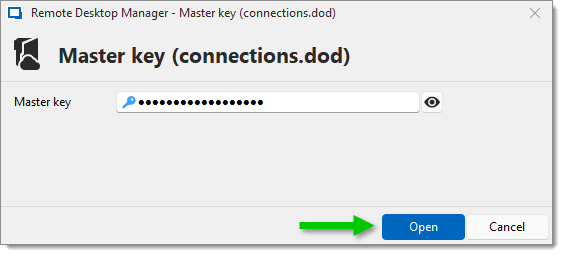
Input the database master key -
Une fois que les fichiers sont migrés, cliquer sur Suivant.
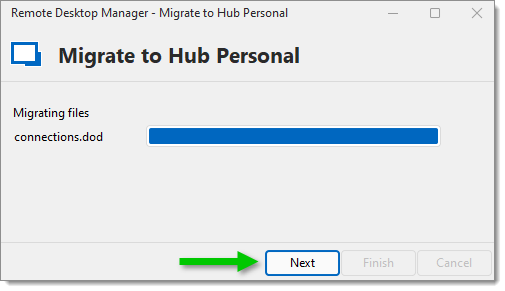
Migrating files... -
Une invite montrera les fichiers qui ont réussi, été ignorés ou ont eu des erreurs lors de la migration. Cliquer sur Terminer.
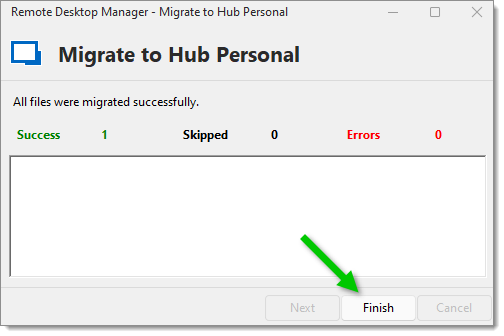
Migration report -
Les fichiers migrés apparaîtront maintenant dans la source de données Devolutions Hub Personal.
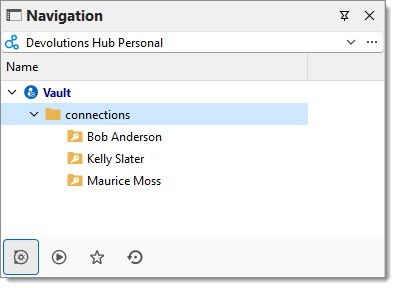
Migrated files in Devolutions Hub Personal
-
Se connecter à la source de données Devolutions Online Drive.
-
Une invite apparaîtra à propos de la migration vers Devolutions Hub Personal, cliquer sur Oui.
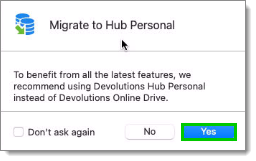
Migration prompt -
Sélectionner la ou les bases de données qui doivent être migrées, puis cliquer sur Suivant.
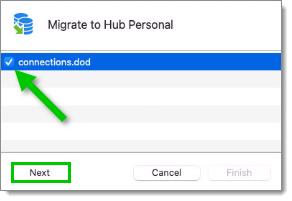
Devolutions Online Drive database selection -
Entrer la clé maîtresse et cliquer sur Ok.
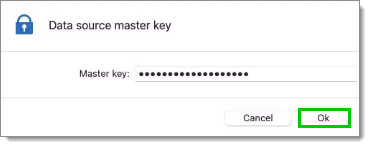
Input the database master key -
Une fois que les fichiers sont migrés, cliquer sur Suivant.
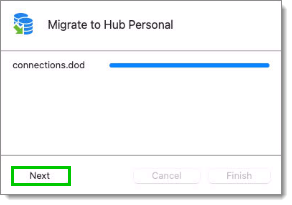
Migrating files... -
Une invite montrera les fichiers qui ont réussi, été ignorés ou ont eu des erreurs lors de la migration. Cliquer sur Terminer.
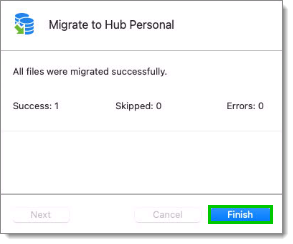
Migration report -
Les fichiers migrés apparaîtront maintenant dans la source de données Devolutions Hub Personal.
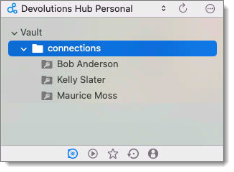
Migrated files in Devolutions Hub Personal
-
Se connecter à la source de données Devolutions Online Drive.
-
Une invite apparaîtra à propos de la migration vers Devolutions Hub Personal, cliquer sur Oui.
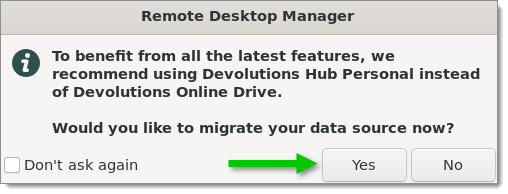
Migration prompt -
Sélectionner la ou les bases de données qui doivent être migrées, puis cliquer sur Suivant.
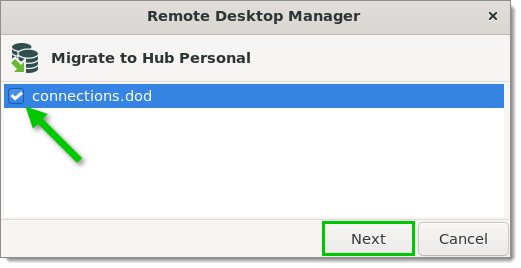
Devolutions Online Drive database selection -
Entrer la clé maîtresse et cliquer sur Ok.
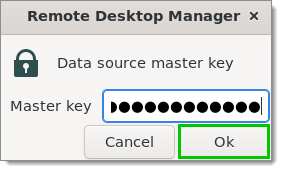
Input the database master key -
Une fois que les fichiers sont migrés, cliquer sur Suivant.
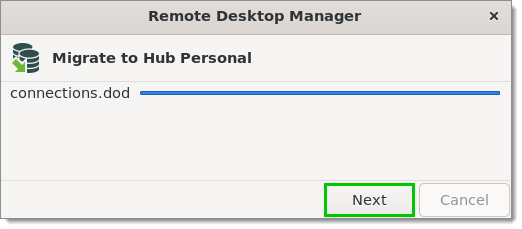
Migrating files... -
Une invite montrera les fichiers qui ont réussi, été ignorés ou ont eu des erreurs lors de la migration. Cliquer sur Terminer.
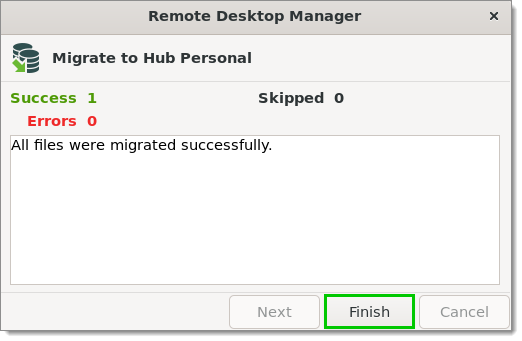
Migration report -
Les fichiers migrés apparaîtront maintenant dans la source de données Devolutions Hub Personal.
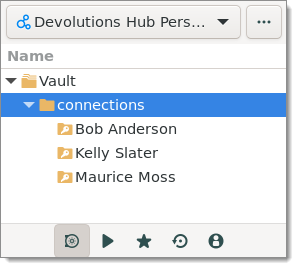
Migrated files in Devolutions Hub Personal
Se connecter à la source de données Devolutions Online Drive.
Une invite apparaîtra à propos de la migration vers Devolutions Hub Personal, cliquer sur Migration.
Sélectionner la ou les bases de données qui doivent être migrées, puis cliquer sur Terminer.
Choisir une destination pour sauvegarder vos entrées. Cliquer sur Ok.
Une fois que les fichiers sont terminés de migrer, entrer la clé maîtresse, et cliquer sur Ouvrir.
Les fichiers migrés apparaîtront maintenant dans la source de données Devolutions Hub Personal.
-
Se connecter à la source de données Devolutions Online Drive.
-
Une invite apparaîtra à propos de la migration vers Devolutions Hub Personal, cliquer sur Oui.
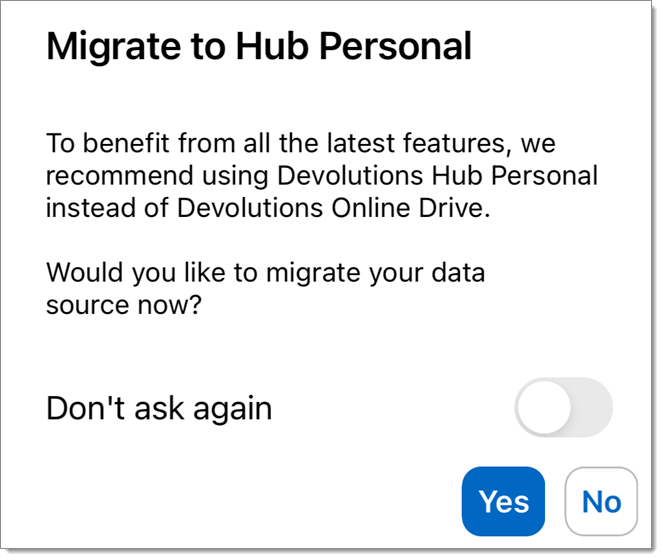
Migration prompt -
Sélectionner la ou les bases de données qui doivent être migrées, puis cliquer sur Terminé.
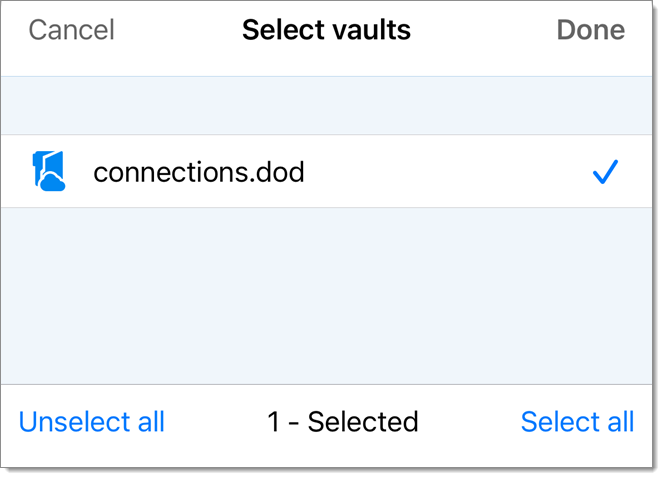
Devolutions Online Drive database selection -
Entrer la clé maîtresse et cliquer sur Ok.
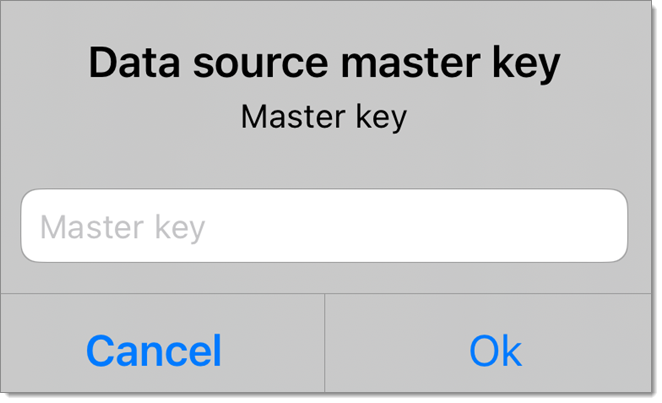
Input the database master key -
Les fichiers migrés apparaîtront maintenant dans la source de données Devolutions Hub Personal.
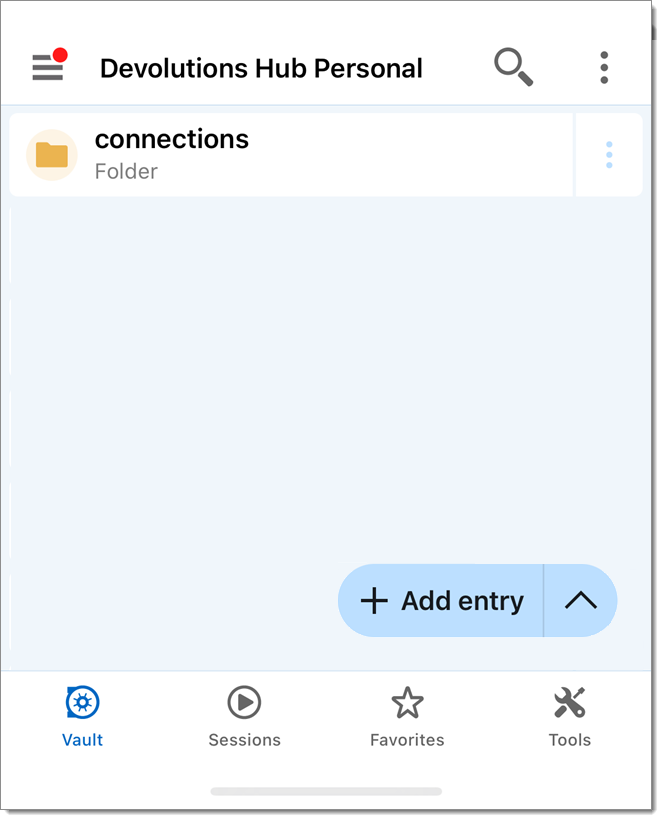
Migrated files in Devolutions Hub Personal